Записать |
Откройте реестр, в котором находится нужный отчёт:
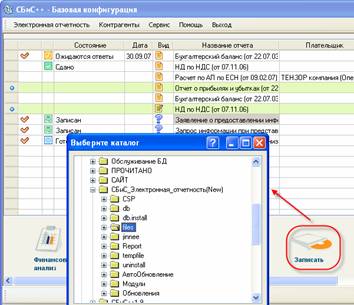
Рис. 9-1 – Пример записи отчёта в файл
Перейдите к нужному отчёту в реестре и нажмите "Записать".

Если требуется записать сразу несколько отчётов, то необходимо предварительно их отметить, например, с помощью клавиши "Пробел".
Вам будет предложено выбрать каталог для записи файлов, программа сохранит файлы отчётов в указанном каталоге и выведет информацию о результатах записи.
При записи отчётов в файл могут возникать следующие сообщения:
| Сообщение | Комментарий |
| "У плательщика не указано …" | Сообщение выдается в том случае, если в карточке
плательщика отсутствуют сведения, необходимые для формирования
файла отчётности. При этом программа предлагает осуществить ввод
недостающих данных. Подробнее о заполнении карточки плательщика рассказывается в разделе "Выбор плательщика". По окончании корректировки, вернитесь в реестр и повторите операцию "Записать". |
| "Для формы … не предусмотрена передача в формате электронной отчетности" | Сообщение выдаётся, если для отчёта не
предусмотрен электронный формат представления данных. При этом программа предлагает сохранить отчёт в печатном виде. В этом случае отчёт будет записан в HTML – файл. Такой отчёт можно открыть и распечатать с помощью программы Internet Explorer. |
В процессе записи по каждому отчёту будет сформирован отдельный файл.

Рис. 9-2 – Пример отчётов, записанных в файл
Записанные отчёты будут закрыты для изменения
и помечены меткой  "Записан". У каждого
будет указано имя сформированного файла.
"Записан". У каждого
будет указано имя сформированного файла.
Для того, чтобы изменить отчёт и перезаписать файл необходимо будет в реестре отчётности "открыть" отчёт (<CTRL+Z>), изменить его (обратите внимание, что метка "Записан" у отчёта будет снята) и повторить рассмотренную выше процедуру записи в файл.